2018年3月27日笔记
- Python的安装
登录官网:www.python.org,选择版本3.6.4进行下载(下文中皆以MacOS为例)并安装。
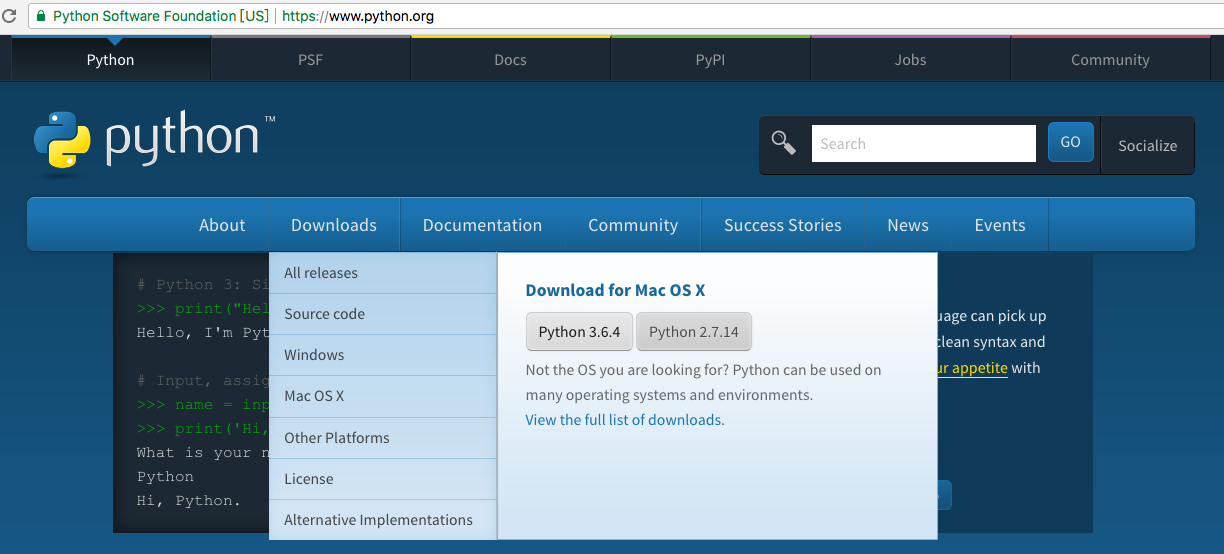
- PyCharm的安装
登录网址:www.jetbrains.com,选择专业版进行下载并安装。
激活PyCharm时,在License Server中填入:http://gh0st.cc:1017 。
备注:在License Server中填“http://52.221.191.41:1017”和“http://xidea.online”都无法激活Pycharm。
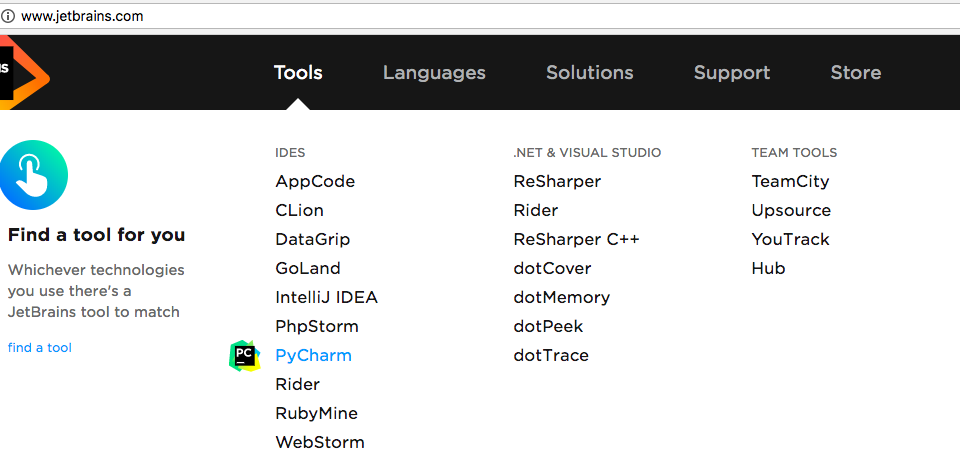
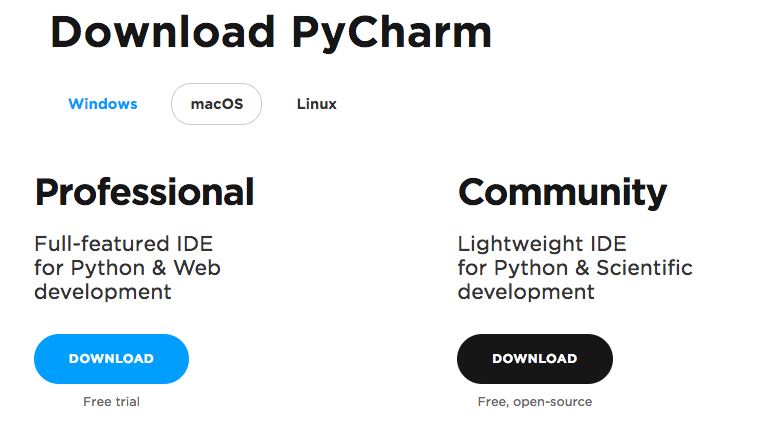
打开PyCharm,设置Project Interpreter。
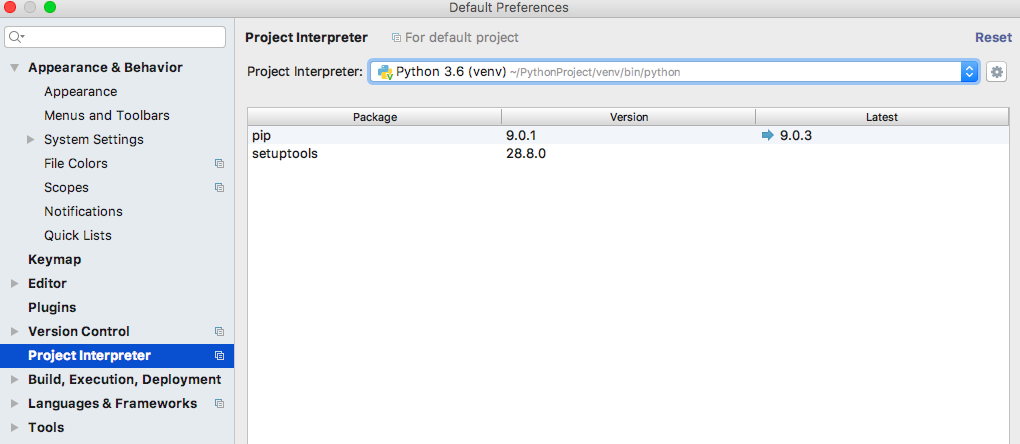
- 设置Python抬头
新建Project,选择Pure Python,设置Location后点击Create。
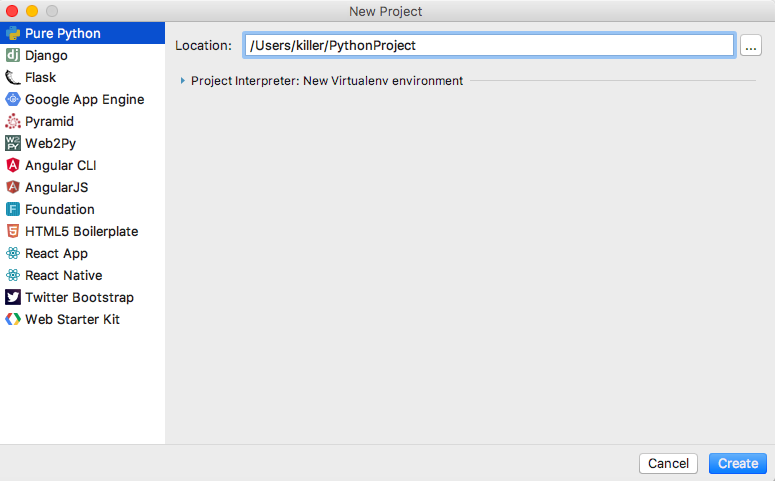
打开PyCharm,空白处右击,编辑Python脚本的文件模版。

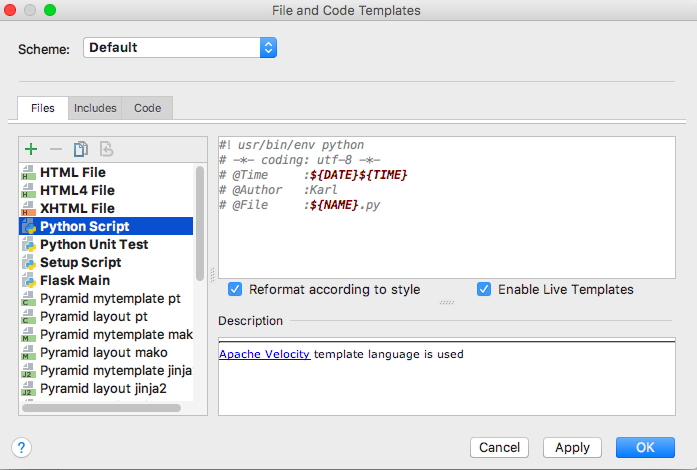
新建名为test0327的Python文件。
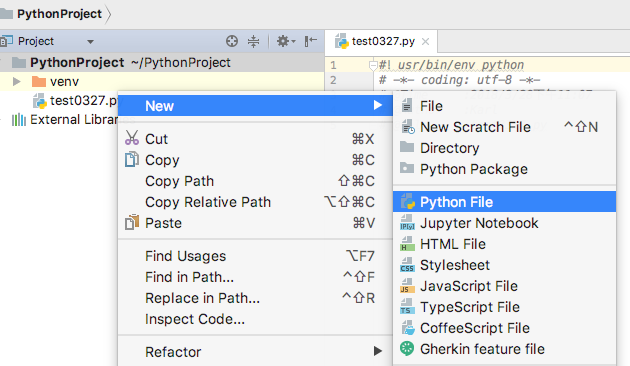
看到刚才设置的文件抬头
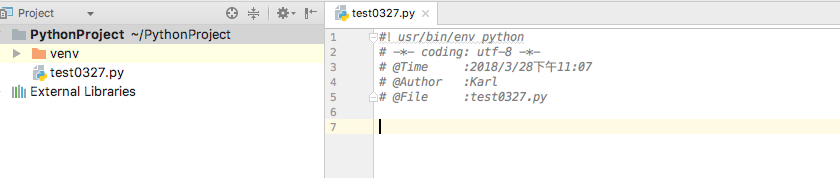
- 写一个Python实例
要求:用户输入一个名字,并输出hello加上用户输入的名字。
以下三种输出语句的方法,推荐使用第一种( 即print(“hello {0}”.format(name)) ),因为此代码效率最高。
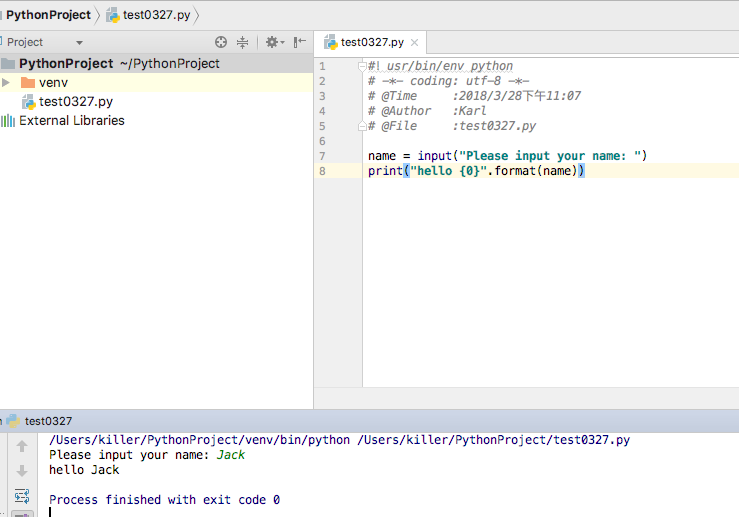
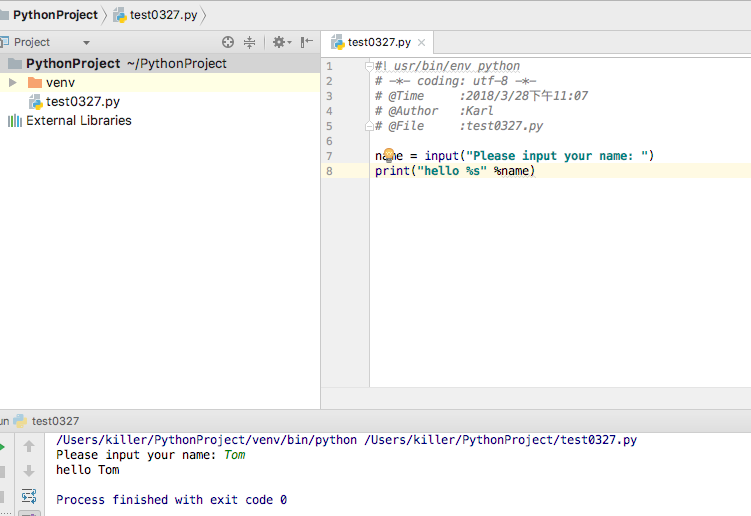
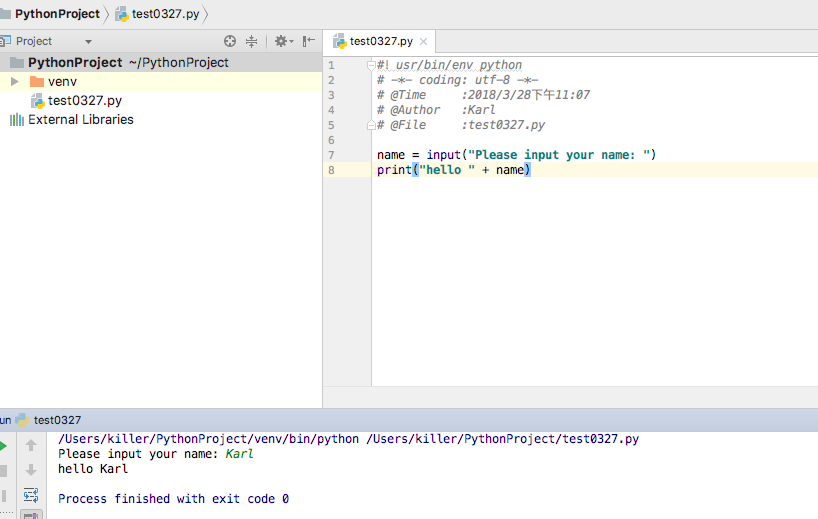
- Python运行程序
1)Linux中:
#chmod +x test0327.py
#./test0327.py
2)Windows中:
CMD: python test0327.py
3)PyCharm中:
直接右击运行
- Python常用快捷键
Ctrl + C :复制选中内容或所在行
Ctrl + X :删除/剪切选中内容或所在行
Ctrl + V :粘贴
Ctrl + D :将选中内容复制粘贴至光标处 或 将所在行复制粘贴至下一行
Ctrl + / :注释
shift + control + F :全局下进行关键字查找
shift + Ctrl + N :文件名查找
shift + enter :将光标移至下一行
alt + leftclick :多选
shift + tab :反向Tab
alt + Ctrl + L :调整缩进
alt + Ctrl + 左右方向键 :查看方法源码/退回上层代码
点击某行代码最前面 :设置断点
F8 :跳至下一步
F7 :进入到代码
F9 :执行至下一断点
posted on 2018-03-30 23:31 Karlkiller 阅读(160) 评论(0) 收藏 举报



 浙公网安备 33010602011771号
浙公网安备 33010602011771号